
该工具栏包括直线、轴、折线三个命令,用户使用该工具可以在空间创建各种各样的直线、轴线及折线元素,如图4-25所示。
1.直线
单击“直线-轴线”工具栏中的 按钮,打开“直线定义”对话框,如图4-26所示。
按钮,打开“直线定义”对话框,如图4-26所示。
CATIA提供了6种创建直线的方式,分别为:点-点、点-方向、曲线的角度/法线、曲线的切线、曲面的法线和角平分线。如果指定支撑面,最后生成的直线会被投影到支撑面上。

图4-25 “直线-轴线”工具栏
1)点-点:该方法用于生成两点间的直线,起点可以沿直线方向在第一点延伸直线长度,可以是负值,如图4-27所示。
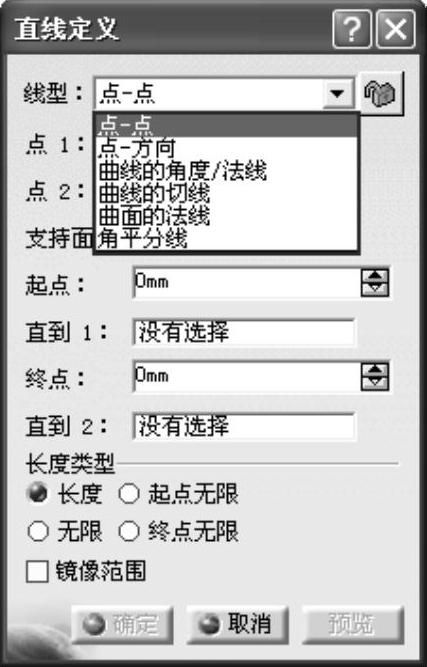
图4-26 “直线定义”对话框
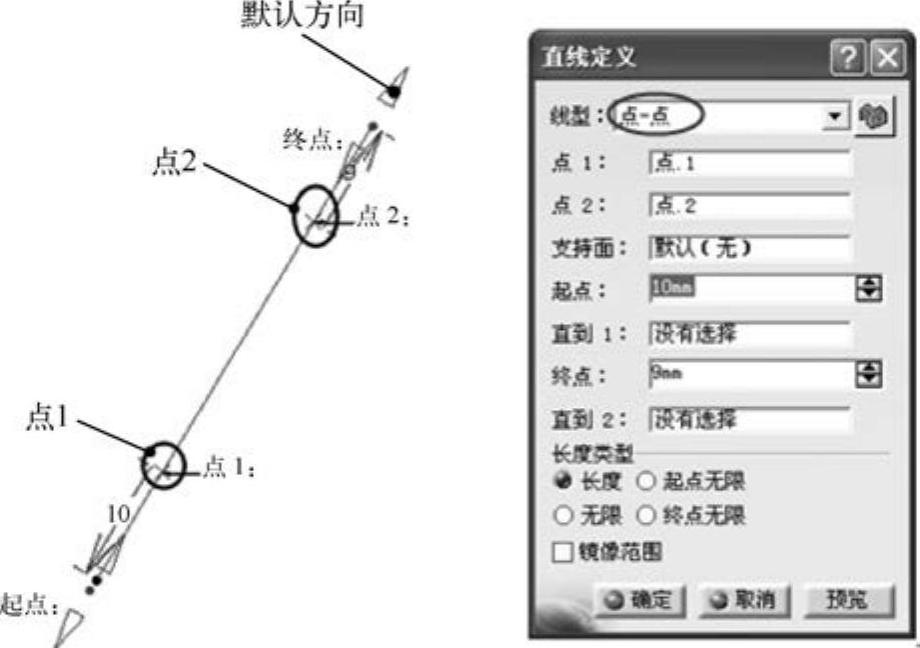
图4-27 “点-点”创建直线
● 支持面:可以选择曲面,则直线会投影到曲面上,虽然建立的是直线,但是实际却是位于曲面表面的曲线。
● 起点:在该选项后的文本框中可以设置沿指定方向的延伸长度值。
● 直到1:该选项可以用几何元素(比如平面)来限制建立直线的长度。
● 长度类型:使用该选项组可以建立无限长的直线,在实际设计中意义不大。
2)点-方向:该方法用于生成通过一点并与指定方向平行的直线。指定方向也可以选择一个平面,这样,创建的直线方向则是平行于该平面法线的方向。另外,指定方向也可以选择坐标系的各坐标轴,然后输入长度值,起点及终点数值即可生成直线,如图4-28所示。
3)曲线的角度/法线:该方法用于生成通过一点,并与一指定曲线在该点的切线成一定角度的直线。当指定角度为90°时,所生成的直线垂直于指定的曲线,如图4-29所示。
使用该命令可以生成一些特征螺旋线,需要选择曲面端面上的曲线,且直线通过的点位于该曲线上。选中 复选框,并选择整个曲面作为生成直线的支持面,生成的螺旋线如图4-30所示。
复选框,并选择整个曲面作为生成直线的支持面,生成的螺旋线如图4-30所示。
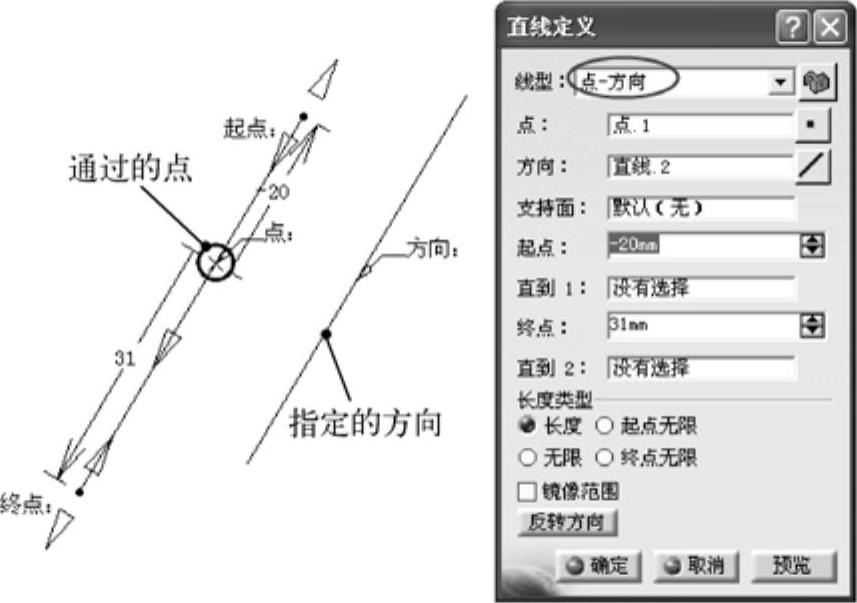
图4-28 “点-方向”创建直线

图4-29 “曲线的角度/法线”创建直线

图4-30 创建特征螺旋线
4)曲线的切线:该方法用于生成曲线的切线。
如果所选的元素为一点,且该点在所选曲线上,则所生成的切线通过该点与曲线相切,如图4-31所示。

图4-31 “曲线的切线”创建直线
如果该点不在曲线上,这时切线选项有两种情况:一种曲线类型为“单切线”,另一种曲线类型为“双切线”。如果“元素2”选项为一条曲线,则切线选项类型自动切换成双切线,则所生成的切线还与该曲线相切。如果出现多解的情况,可以用鼠标单击选择需要的曲线,如图4-32所示。(www.daowen.com)
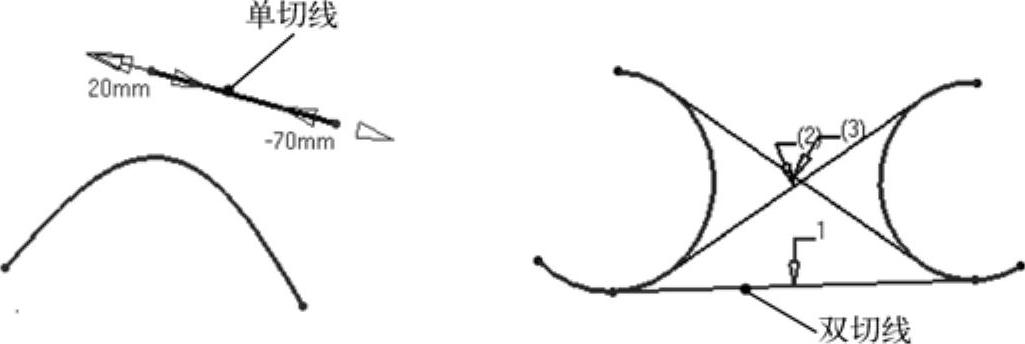
图4-32 创建曲线的切线
5)曲面的法线:该方法用于生成过曲面上一点,并与曲面垂直的直线,如图4-33所示。
6)角平分线:该方法用于通过一点生成两直线的角平分线,如图4-34所示。

图4-33 “曲面的法线”创建直线
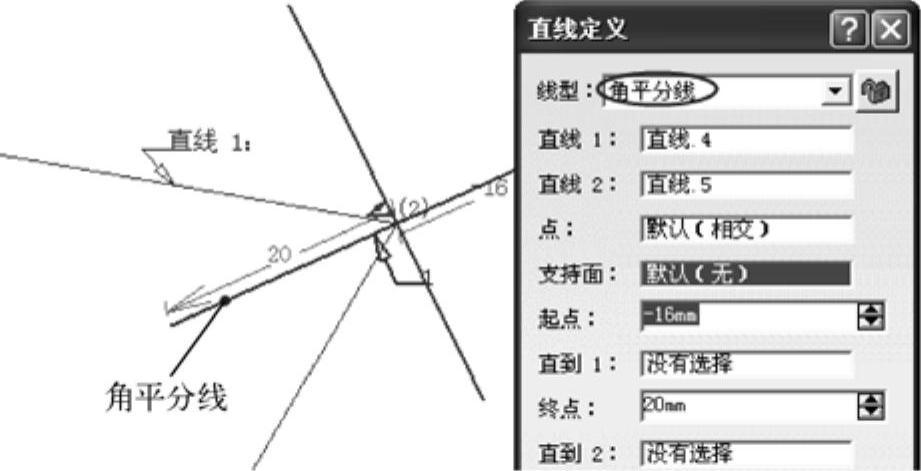
图4-34 “角平分线”创建直线
2.轴
轴工具用于创建圆、椭圆、长圆曲线及旋转曲面等特征某一方向或法线方向的轴线特征。单击“直线-轴线”工具栏中的 按钮,打开“轴线定义”对话框,选择不同的定义轴线元素并指定轴线方向后,系统提供了相应的几种轴线类型。除定义轴线元素为旋转曲面时,轴类型组合列表被禁用外,圆、椭圆和长圆曲线元素分别有三种轴线类型可供选择,如图4-35所示。
按钮,打开“轴线定义”对话框,选择不同的定义轴线元素并指定轴线方向后,系统提供了相应的几种轴线类型。除定义轴线元素为旋转曲面时,轴类型组合列表被禁用外,圆、椭圆和长圆曲线元素分别有三种轴线类型可供选择,如图4-35所示。
3.折线
所谓折线是指由多条首尾相连的直线组成的直线段组,在相邻两直线之间可以倒角,可以用于创建管路之类的产品。其操作步骤及相关参数说明如下。
1)单击“直线-轴线”工具栏中的 按钮,系统弹出“折线定义:”对话框。
按钮,系统弹出“折线定义:”对话框。
2)在几何区域内依次选择组成折线的点元素,可以通过对话框右侧的按钮添加点或编辑点。
3)用户也可以对除端点外的所有点添加倒角半径,方法是在列表中选择要添加倒角的点,在“半径:”文本框中输入倒角半径值,如图4-36所示。
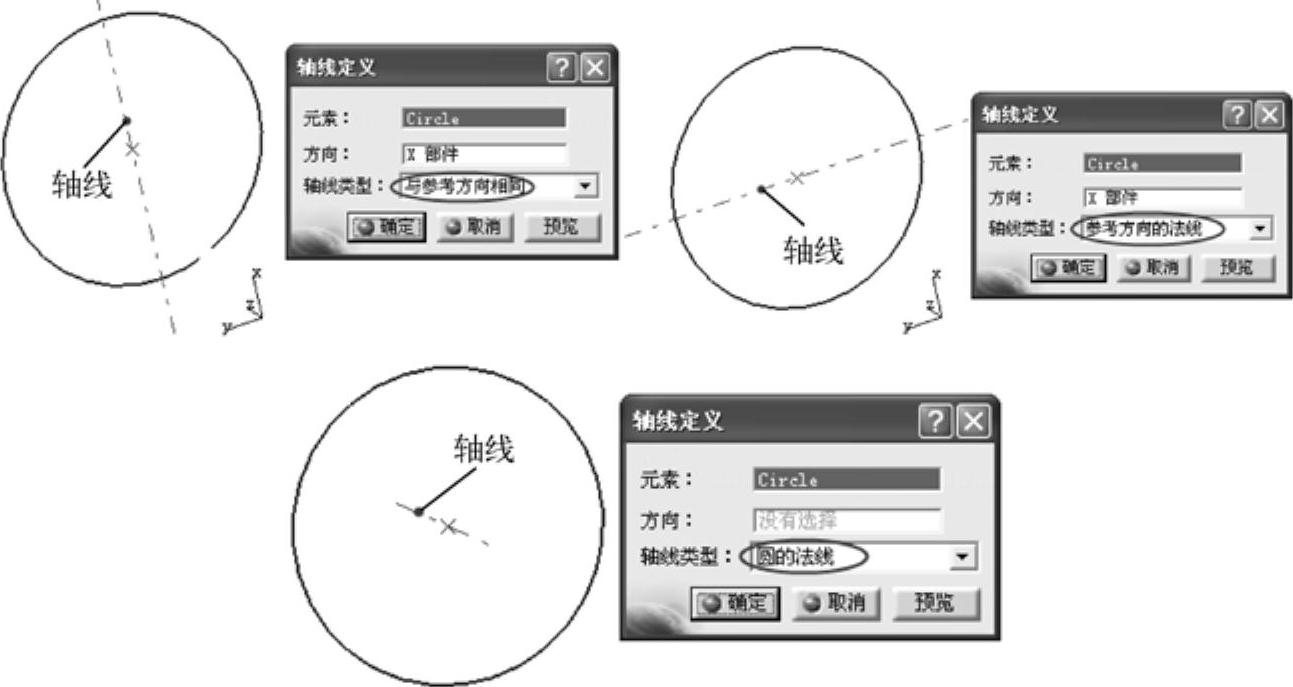
图4-35 创建不同类型的轴线
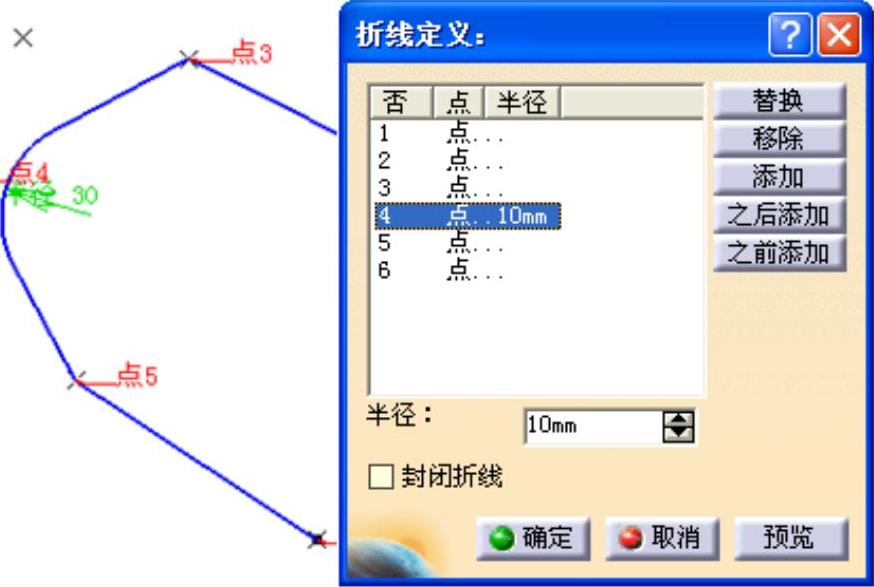
图4-36 创建折线
4)单击对话框中的 按钮可以进行结果预览,确认结果后单击
按钮可以进行结果预览,确认结果后单击 按钮,完成折线的创建。
按钮,完成折线的创建。
5)相关参数说明如下。
● 替换:用其他点来替换当前选择的点。
● 移除:移除掉选错的点。
● 添加:在最后选择的点后添加点。
● 之后添加:在当前选择之后添加点。
● 之前添加:在当前选择之前添加点。
● 半径:在当前选择点的位置生成一个圆角。
● 封闭折线:将折线封闭。
免责声明:以上内容源自网络,版权归原作者所有,如有侵犯您的原创版权请告知,我们将尽快删除相关内容。







